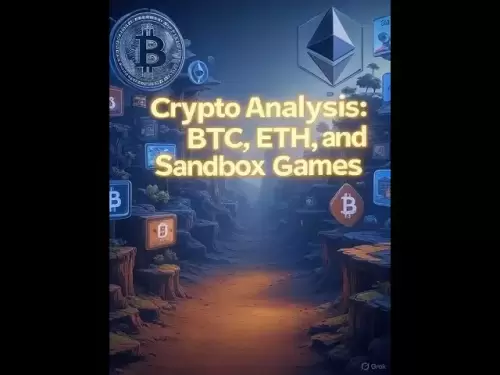-
 Bitcoin
Bitcoin $118900
0.53% -
 Ethereum
Ethereum $3594
4.30% -
 XRP
XRP $3.442
4.63% -
 Tether USDt
Tether USDt $1.001
0.03% -
 BNB
BNB $734.3
2.15% -
 Solana
Solana $177.7
0.81% -
 USDC
USDC $1.000
0.03% -
 Dogecoin
Dogecoin $0.2377
10.63% -
 TRON
TRON $0.3308
6.09% -
 Cardano
Cardano $0.8436
2.97% -
 Hyperliquid
Hyperliquid $45.63
-2.34% -
 Stellar
Stellar $0.4754
0.05% -
 Sui
Sui $3.982
-1.50% -
 Chainlink
Chainlink $18.28
6.72% -
 Hedera
Hedera $0.2680
6.07% -
 Bitcoin Cash
Bitcoin Cash $527.9
6.32% -
 Avalanche
Avalanche $24.01
4.52% -
 Shiba Inu
Shiba Inu $0.00001481
2.09% -
 Litecoin
Litecoin $108.7
8.79% -
 UNUS SED LEO
UNUS SED LEO $8.952
1.74% -
 Toncoin
Toncoin $3.262
0.17% -
 Polkadot
Polkadot $4.392
3.69% -
 Uniswap
Uniswap $10.57
17.30% -
 Monero
Monero $333.4
-1.51% -
 Bitget Token
Bitget Token $5.038
4.90% -
 Pepe
Pepe $0.00001342
-1.71% -
 Ethena USDe
Ethena USDe $1.001
0.07% -
 Dai
Dai $1.000
0.02% -
 Aave
Aave $327.1
1.18% -
 Cronos
Cronos $0.1211
7.21%
Comment connecter Trezor à Electrum Wallet
Trezor et Electrum offrent ensemble une gestion sécurisée Bitcoin, avec Trezor sauvegarde les clés privées et l'électrum permettant des transactions faciles.
Jul 14, 2025 at 06:01 am

Qu'est-ce que Trezor et Electrum?
Trezor est un portefeuille matériel développé par Satoshilabs, conçu pour stocker en toute sécurité les crypto-monnaies hors ligne. Il prend en charge un large éventail d'actifs numériques, notamment Bitcoin, Ethereum, Litecoin et bien d'autres. Electrum , en revanche, est un portefeuille logiciel léger principalement utilisé pour les transactions Bitcoin. Contrairement aux portefeuilles à nœuds complet, l'électrum se connecte aux serveurs distants pour récupérer les données de blockchain, ce qui la rend rapide et efficace.
Les utilisateurs combinent souvent ces deux outils pour bénéficier à la fois de la sécurité d'un portefeuille matériel et de la flexibilité d'un portefeuille de bureau. La connexion de Trezor à Electrum vous permet de gérer vos fonds avec une couche de protection supplémentaire, car les clés privées ne quittent jamais le périphérique Trezor pendant les transactions.
Prérequis pour connecter Trezor à l'électrum
Avant de continuer, assurez-vous que les exigences suivantes sont remplies:
- Un portefeuille matériel Trezor Model One ou Model T.
- La dernière version de Electrum Wallet installé sur votre ordinateur.
- Le logiciel Trezor Bridge doit être installé et en cours d'exécution pour faciliter la communication entre Trezor et votre système.
- Une connexion Internet stable pour télécharger les mises à jour nécessaires du micrologiciel si nécessaire.
- Votre appareil Trezor doit être initialisé et avoir une phrase de récupération stockée dans un emplacement sécurisé.
Assurez-vous que votre système d'exploitation est compatible avec le pont Trezor et l'électrum. Les deux applications prennent en charge les plates-formes Windows, MacOS et Linux .
Installation de Trezor Bridge
Pour permettre la communication entre votre Trezor et votre Electrum, vous devez installer Trezor Bridge . Ce logiciel agit comme un pont entre votre portefeuille matériel et les applications de bureau comme Electrum.
- Visitez le site officiel de Trezor et accédez à la section Téléchargements .
- Téléchargez la version appropriée de Trezor Bridge pour votre système d'exploitation.
- Exécutez le programme d'installation et suivez les instructions à l'écran pour terminer l'installation.
- Une fois installé, lancez Trezor Bridge et connectez votre appareil Trezor via USB.
Vous devriez voir une notification indiquant que l'appareil est connecté avec succès. Si vous êtes invité, permettez l'accès à votre Trezor via la fenêtre contextuelle du navigateur ou directement sur l'écran de l'appareil.
Configuration de l'électrum pour l'intégration de Trezor
Avec Trezor Bridge en cours d'exécution, l'étape suivante consiste à configurer l'électrum pour reconnaître votre portefeuille matériel.
- Ouvrez l'électrum et cliquez sur Fichier> NOUVEAU / RESTORATION DU PEUTLET .
- Choisissez un nom pour votre fichier de portefeuille et cliquez sur Suivant .
- Sélectionnez le portefeuille standard et continuez.
- Lorsqu'on vous a demandé si vous devez utiliser un périphérique matériel , choisissez oui .
- L'électrum scratra les portefeuilles matériels connectés. Assurez-vous que votre Trezor est branché et déverrouillé.
À ce stade, vous pouvez être invité à confirmer la connexion sur votre appareil Trezor. Utilisez les boutons pour approuver la demande.
Choisir le chemin de dérivation correct
Après avoir connecté votre Trezor, Electrum vous demandera de sélectionner le chemin de dérivation . Cela détermine comment vos adresses de portefeuille sont générées.
- Si votre Trezor a été configuré en utilisant le processus de récupération standard, choisissez BIP44 comme schéma de dérivation.
- L'électrum détecte généralement automatiquement le chemin de dérivation correct en fonction de votre structure de portefeuille.
- Dans certains cas, surtout si vous restaurez un ancien portefeuille ou utilisez des paramètres personnalisés, vous devrez peut-être saisir manuellement la touche XPRV ou XPUB correcte.
Assurez-vous que le chemin de dérivation sélectionné correspond à celui utilisé lorsque votre portefeuille Trezor a été créé. Des chemins incorrects peuvent conduire à des soldes incompatibles ou à des fonds inaccessibles.
Autoriser les transactions avec Trezor
Une fois la configuration terminée, vous pouvez commencer à utiliser l'électrum pour envoyer et recevoir Bitcoin tout en gardant vos clés privées sécurisées dans le périphérique Trezor.
- Pour recevoir des fonds , copiez simplement votre adresse de portefeuille depuis Electrum et partagez-la avec l'expéditeur.
- Pour envoyer des fonds , remplissez l'adresse, le montant et les frais de transaction du destinataire.
- Cliquez sur Envoyer et Electrum vous invite à confirmer la transaction à l'aide de votre Trezor.
- Passez en revue tous les détails de la transaction sur votre écran Trezor et appuyez sur le bouton pour confirmer.
Cela garantit que même si votre ordinateur est compromis, les clés privées restent en sécurité dans l'environnement sécurisé de Trezor.
Dépannage des problèmes de connexion communs
Si l'électrum ne parvient pas à détecter votre Trezor, considérez les étapes de dépannage suivantes:
- Redémarrez à la fois le pont Trezor et l'électrum .
- Essayez un autre câble ou port USB , car les connexions défectueuses peuvent entraîner des problèmes de reconnaissance.
- Assurez-vous qu'aucune autre application accédez simultanément à votre appareil Trezor.
- Mettez à jour votre firmware Trezor via l'application officielle de la suite Trezor si elle est invitée.
- Réinstallez le pont Trezor en cas de problèmes persistants.
En cas d'erreurs liées aux dispositifs LibusB ou HID , réinstaller les pilotes ou redémarrer le système peut résoudre le problème.
Questions fréquemment posées (FAQ)
Q: Puis-je utiliser plusieurs appareils Trezor avec Electrum?
R: Oui, l'électrum prend en charge la connexion de plusieurs portefeuilles matériels, y compris plus d'un Trezor. Vous pouvez basculer entre eux en créant des fichiers de portefeuille séparés dans l'électrum pour chaque appareil.
Q: Est-il sûr d'utiliser l'électrum avec Trezor?
R: Oui, la combinaison de Trezor avec l'électrum améliore la sécurité car les clés privées ne quittent jamais le portefeuille matériel. L'électrum ne gère que les demandes de signature de transaction envoyées au périphérique Trezor.
Q: Dois-je faire fonctionner Trezor Bridge en utilisant l'électrum?
R: Oui, le pont Trezor doit être actif en arrière-plan pour maintenir la communication entre votre Trezor et l'électrum. La fermeture peut interrompre la connexion.
Q: Puis-je restaurer mon portefeuille Electrum-Trezor sur un autre ordinateur?
R: Oui, vous pouvez restaurer votre portefeuille en copiant le fichier de portefeuille et en reconnectant votre Trezor. Aucune donnée sensible n'est stockée dans le fichier de portefeuille lui-même car les clés privées résident sur le Trezor.
Clause de non-responsabilité:info@kdj.com
Les informations fournies ne constituent pas des conseils commerciaux. kdj.com n’assume aucune responsabilité pour les investissements effectués sur la base des informations fournies dans cet article. Les crypto-monnaies sont très volatiles et il est fortement recommandé d’investir avec prudence après une recherche approfondie!
Si vous pensez que le contenu utilisé sur ce site Web porte atteinte à vos droits d’auteur, veuillez nous contacter immédiatement (info@kdj.com) et nous le supprimerons dans les plus brefs délais.
-
 KUJI Échangez maintenant
KUJI Échangez maintenant$1.7
516.35%
-
 C Échangez maintenant
C Échangez maintenant$0.3902
206.83%
-
 ERA Échangez maintenant
ERA Échangez maintenant$1.4
52.33%
-
 KEEP Échangez maintenant
KEEP Échangez maintenant$0.1234
49.02%
-
 ALI Échangez maintenant
ALI Échangez maintenant$0.006996
45.85%
-
 SUSHI Échangez maintenant
SUSHI Échangez maintenant$0.9277
22.55%
- Coinbase (Coin) monte à tous les temps: quelle est la prochaine étape?
- 2025-07-19 00:30:12
- Doge, Blockdag et Vestting: Quoi de chaud et ce qui n'est pas en crypto en ce moment
- 2025-07-19 01:10:14
- Portes de cryptographie avec un potentiel 2025: BlockDag et SUI mènent la charge
- 2025-07-19 01:15:12
- Hacks de coupe d'herbe: trouver la bonne hauteur pour une pelouse luxuriante
- 2025-07-19 00:30:12
- RWA Token Revolution: Stage Point Europe dirige le lancement de l'immobilier crypto en Europe
- 2025-07-19 00:50:13
- Déverrouillage de jetons et disponible: Cliffhangers cryptographiques de juillet!
- 2025-07-19 00:50:13
Connaissances connexes

Puis-je utiliser le portefeuille Coinbase sans compte Coinbase?
Jul 18,2025 at 04:35am
Qu'est-ce que le portefeuille Coinbase? Le portefeuille Coinbase est un portefeuille auto-nous qui permet aux utilisateurs de stocker, d'envoy...

Comment ajouter arbitrum au portefeuille Coinbase
Jul 18,2025 at 03:00pm
Comprendre l'arbitrum et son intégration avec le portefeuille Coinbase Arbitrum est une solution d'échelle de couche 2 développée par les labo...

Portefeuille Coinbase ne montrant pas mes jetons
Jul 18,2025 at 09:49am
Comprendre les problèmes d'affichage des jetons de portefeuille Coinbase Si vous rencontrez des problèmes où le portefeuille Coinbase ne montre pa...

Le portefeuille Coinbase a-t-il une application de bureau?
Jul 18,2025 at 12:08am
Comprendre le portefeuille Coinbase et ses caractéristiques principales Le portefeuille Coinbase est un portefeuille de crypto-monnaie non gardien dév...

Portefeuille Coinbase ne se synchronise pas
Jul 18,2025 at 07:49am
Comprendre les problèmes de synchronisation du portefeuille Coinbase Lorsque les utilisateurs rencontrent des problèmes avec le portefeuille Coinbase ...

Comment révoquer les autorisations sur le portefeuille Coinbase
Jul 18,2025 at 02:00am
Que signifie révoquer les autorisations sur le portefeuille Coinbase? Dans le contexte du portefeuille Coinbase , la révocation des autorisations fait...

Puis-je utiliser le portefeuille Coinbase sans compte Coinbase?
Jul 18,2025 at 04:35am
Qu'est-ce que le portefeuille Coinbase? Le portefeuille Coinbase est un portefeuille auto-nous qui permet aux utilisateurs de stocker, d'envoy...

Comment ajouter arbitrum au portefeuille Coinbase
Jul 18,2025 at 03:00pm
Comprendre l'arbitrum et son intégration avec le portefeuille Coinbase Arbitrum est une solution d'échelle de couche 2 développée par les labo...

Portefeuille Coinbase ne montrant pas mes jetons
Jul 18,2025 at 09:49am
Comprendre les problèmes d'affichage des jetons de portefeuille Coinbase Si vous rencontrez des problèmes où le portefeuille Coinbase ne montre pa...

Le portefeuille Coinbase a-t-il une application de bureau?
Jul 18,2025 at 12:08am
Comprendre le portefeuille Coinbase et ses caractéristiques principales Le portefeuille Coinbase est un portefeuille de crypto-monnaie non gardien dév...

Portefeuille Coinbase ne se synchronise pas
Jul 18,2025 at 07:49am
Comprendre les problèmes de synchronisation du portefeuille Coinbase Lorsque les utilisateurs rencontrent des problèmes avec le portefeuille Coinbase ...

Comment révoquer les autorisations sur le portefeuille Coinbase
Jul 18,2025 at 02:00am
Que signifie révoquer les autorisations sur le portefeuille Coinbase? Dans le contexte du portefeuille Coinbase , la révocation des autorisations fait...
Voir tous les articles